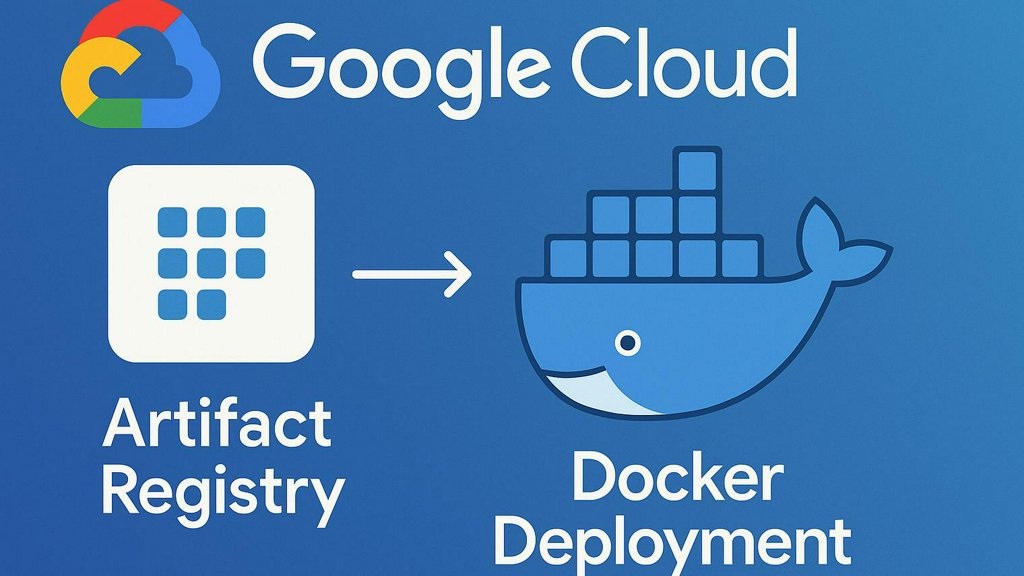
Farklı Google Cloud Hesaplarından Artifact Registry Image'ı Kullanarak Deploy Alma
Bu içerikte, Google Cloud Artifact Registry üzerinde farklı hesaplara ait Docker image'larına erişim yetkisi vererek, kendi projenize nasıl deploy edebileceğinizi adım adım anlatıyoruz.
Google Cloud Artifact Registry üzerinden, farklı Google Cloud hesaplarına ait projelerde bulunan Docker image'larına erişim sağlayıp bu image'ları kendi projenizde kullanabilirsiniz. Bu içerikte, IAM yetkilendirme adımları, Docker ile kimlik doğrulama ve Cloud Run üzerinde deploy işlemi detaylıca anlatılmıştır. Bu yöntem, çoklu hesap veya proje yönetiminde pratiklik sağlar.
Google Cloud Artifact Registry'de Farklı Hesapların Projelerindeki Docker Image'larına Erişim Sağlayarak Deploy Alma
Description
Google Cloud Artifact Registry kullanarak farklı Google Cloud hesaplarındaki projelerde bulunan Docker image'larına yetki verip erişim sağlayabilir ve bu image'ları kendi projelerinize deploy edebilirsiniz. Bu içerikte, gerekli yetkilendirme adımlarını detaylarıyla birlikte bulacaksınız.
1. Artifact Registry için Yetkilendirme
Başka bir hesabın altında bulunan Artifact Registry deposundaki Docker image'larına erişmek için aşağıdaki adımları izleyin:
A. Yetkilendirilecek Hesap Bilgileri
Yetki verilecek hesabın (erişim sağlamak istediğiniz proje) e-posta adresini (örneğin servis hesabı) edinin:
service-account-name@your-project-id.iam.gserviceaccount.com
B. Artifact Registry IAM Rolü Atama
Artifact Registry projesinde IAM yetkilendirmesi yaparak izin verin:
- Google Cloud Console'da IAM & Admin > IAM bölümüne gidin.
- Üstte bulunan + ADD butonuna basın.
- Açılan pencerede, erişim verilecek hesap e-posta adresini girin.
- Yetki olarak rolünü seçin.
Artifact Registry Reader - Save butonuna tıklayın.
C. Artifact Registry Repository URL’sini Alma
Artifact Registry'deki depo URL’sini alın:
<location>-docker.pkg.dev/<source-project-id>/<repository-name>/<image-name>:<tag>
Örneğin:
europe-west1-docker.pkg.dev/my-source-project/my-repo/my-image:latest
2. Docker ile Kimlik Doğrulama
Kendi projenizden diğer hesaptaki Artifact Registry'den Docker image'ını çekebilmek için aşağıdaki komutla kimlik doğrulaması yapın:
BASHgcloud auth configure-docker <location>-docker.pkg.dev
Örneğin:
BASHgcloud auth configure-docker europe-west1-docker.pkg.dev
3. Docker Image'ını Çekme ve Deploy İşlemi
Kimlik doğrulaması yaptıktan sonra, Docker image'ını aşağıdaki komut ile çekebilirsiniz:
BASHdocker pull europe-west1-docker.pkg.dev/my-source-project/my-repo/my-image:latest
Image'ı başarıyla çektikten sonra, kendi projenizde Cloud Run, Kubernetes Engine veya Compute Engine gibi herhangi bir Google Cloud servisinde deploy edebilirsiniz.
Örnek Cloud Run Deploy Komutu
BASHgcloud run deploy my-service-name \ --image=europe-west1-docker.pkg.dev/my-source-project/my-repo/my-image:latest \ --platform=managed \ --region=europe-west1 \ --allow-unauthenticated
Sonuç
Yukarıdaki adımları takip ederek Google Cloud Artifact Registry üzerinde farklı hesaplara ait projelerden image çekebilir ve bu image'ları kendi projenize deploy edebilirsiniz. Bu yöntem, çoklu hesap yönetiminde oldukça faydalıdır.